Для начала, как это все выглядит:
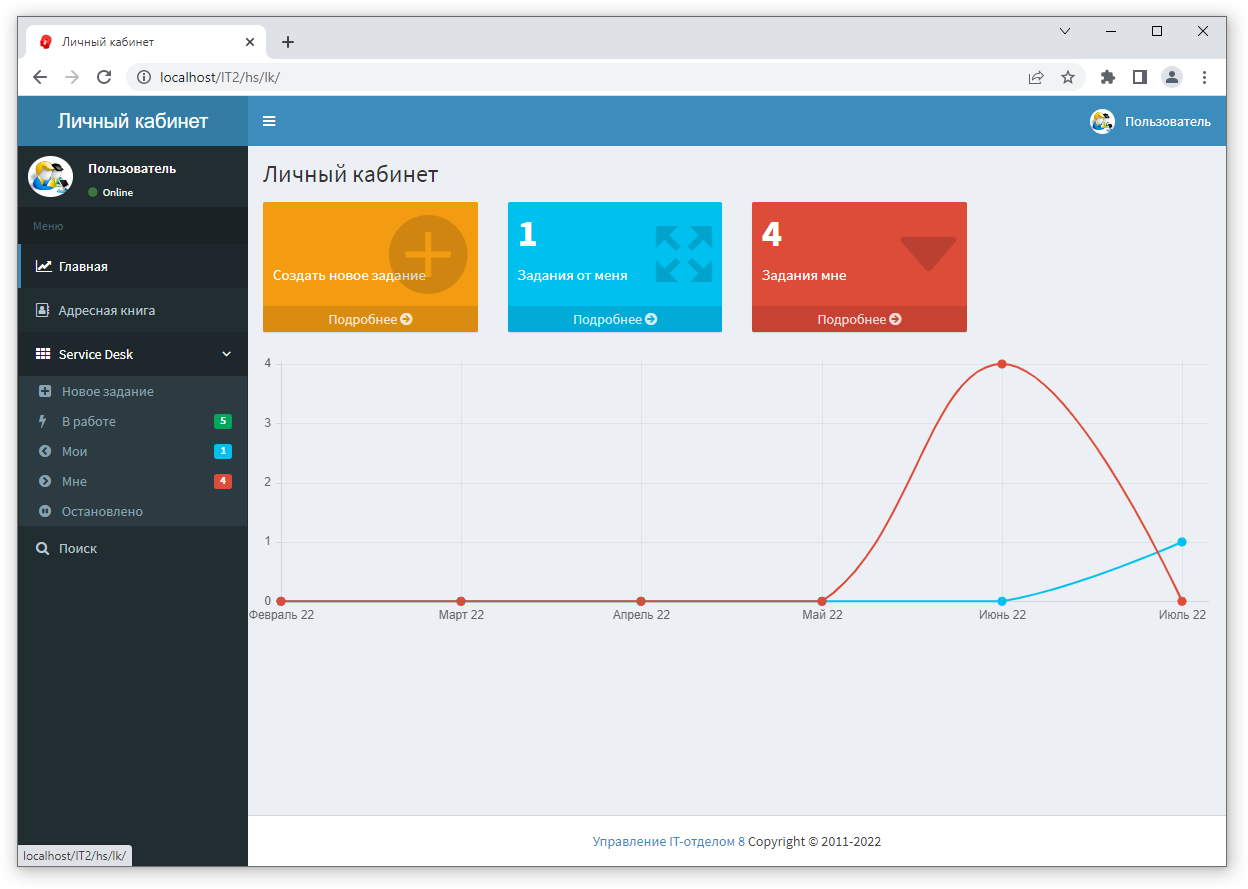
Справочник "Личный кабинет" предназначен для хранения информации о логике работы личного кабинета по протоколу HTTP. Доступ к личному кабинету пользователь имеет по ссылке http://адрес_сервера_1с.ru/имя_публикации/hs/lk/
Где:
адрес_сервера_1с - это имя сервера где установлен сервер 1С, либо HTTP-адрес сервера.
имя_публикации - имя под которым вы опубликовали конфигурацию. Так же необходимо, чтобы у пользователя были права: Чтение личный кабинет.
Алгоритм работы личного кабинета
Пользователи входят в браузере по ссылке выше, вводят свой логин и пароль, попадают в личный кабинет и работают в личном кабинете, причем алгоритм работы, страницы и прочее вы можете добавить/изменить самостоятельно.
HTML-страницы формируются автоматически, анализируя запрос от пользователя. Т.е. если пользователь введет адрес или перейдет в личном кабинете по ссылке, например: http://адрес_сервера_1с.ru/имя_публикации/hs/lk/folder1/folder2/file.html?param=1
То для построения страницы пользователю система выполнит следующий алгоритм:
Все, что после lk, т.е. /folder1/folder2/file.html?param=1 будет разбито на блоки и по шагам выполнено:
- В справочнике "Личный кабинет" будет предпринята попытка найти папку folder1 в корне справочника, далее если это путь длинный, то будет попытка найти следующую папку.
- Путь длинный, встретили folder2 в пути, ищем внутри папки folder1 папку folder2.
- Если папка folder2 будет найдена, то далее в этой папке будет попытке найти элемент file.html
- Если на шагах 1-3 ничего не найдено, то пользователю будет показана страница с кодом 404 (страница не найдена), которая находится в разделе "Настройки" справочника "Личный кабинет" и при этом процесс будет остановлен. Если же файл будет найден в иерархии, то этот шаг игнорируется.
- С найденным элементом на шаге 3 - если этот файл картинка, то она будет отправлена пользователю по HTTP с кодом 200 (страница найдена) и процесс остановлен, если это страница html, то возьмем текст с вкладки "Основные данные" справочника "Личный кабинет" - этот текст будет основой для будущей странички, назовем этот текст "шаблон", а текстовые данные с закладки "Алгоритм заполнения" назовем "алгоритм".
- Берем шаблон и проверим его на наличие фрагментов вида <!---include(path/to/file.html)--->. Этот фрагмент означает, что необходимо вместо него вставить файл, который находится по адресу в справочнике личный кабинет "path/to/file.html". Полученный после замены текст будет новым шаблоном.
- Проверяем шаблон на то, что он содержит фрагменты текста вида <!---MY_TEXT--->, если такие фрагменты содержатся, то будет предпринята попытка поиска переменной на вкладке "Локализация" в настройках строки вида MY_TEXT=Это текст. Если MY_TEXT будет найдена, в настройках локализация, то вместо <!---MY_TEXT---> будет вставлено то, что будет указано в локализации. Полученный после замены текст будет новым шаблоном.
- Теперь возьмем алгоритм и выполним его встроенной командой Выполнить(Алгоритм) на языке 1С. В этом алгоритме можно использовать переменные:
- Тело - HTML-шаблон страницы, если он не используется берется алгоритм;
- Переменные - глобальная структура, куда могут быть помещены свои значения и использоваться при построении страниц;
- Запрос - объект HTTP-запрос, который выполнил пользователь в браузере;
- Ответ - ответ, который мы можем переопределить;
- ОтносительныйURL - путь вида folder1/folder2/file.html?param=1 из примера;
- ОтносительныйURLПеренаправления - если определить эту переменную, то вместо вывода чего-то пользователю будет дан ответ с кодом 302 (перенаправление на другу страницу) и в этой переменной указывается адрес страницы перенаправления;
- ИмяФайла - имя файла из примера (т.е. file.html);
- Путь - путь к файлу из примера (folder1/folder2/);
- ЯзыковыеДанные - глобальная структура с языковыми константами;
- POST - структура, где хранятся данные переданные через HTTP (например файлы).
- После выполнения алгоритма можем получить обновленное шаблон документа, который далее автоматически будет проанализирован.
- Повторно проверяем шаблон на то, что он содержит фрагменты текста вида <!---MY_TEXT--->, которые могли быть внесены выполнение алгоритма и если такие фрагменты содержатся, то будет предпринята попытка поиска в глобальной структуре Переменные или в языковых данных в настройках строки вида MY_TEXT=Это текст. Если MY_TEXT будет найдена, то вместо <!---MY_TEXT---> будет вставлено то, что будет указано либо в Переменные либо в локализации. Полученный после замены текст будет готовым HTML-документом.
- Готовый HTML-документ будет показан пользователю. Это и будет готовая страничка.
Важно понимать, что если в теле HTML-документа вы добавите, например, картинку вида <img src="/path/to/picture.png">, то текст будет показан, а браузер при следующем обращении увидит, что надо показать картинку и запросит у вас по пути "/path/to/picture.png"эту картинку, но это уже будет следующим запросом! Т.е. отдавать что-то другое отличное от ОтносительныйURL не надо! Это будет сделано автоматически.
Если вы не поняли принцип из описания, посмотрите примеры и описания в справочнике. Следующие страницы делайте по аналогии, и вы поймете принцип работы.
Это алгоритм действий, которые будут выполнены для вывода HTML-документа пользователю и самое замечательное в этом то, что можно добавлять свои страницы и менять поведение системы в зависимости от того, что необходимо именно Вам!
Свой функционал
Для создания своих страниц нет никаких препятствий. Необходимо добавить страницу с какой-то информацией? Есть новости, которыми можно было бы поделиться с пользователями? Не вопрос! Добавляйте новые элементы в справочник "Личный кабинет", оформляйте логику работы, добавляйте ссылки на эти страницы в меню, и пользователи будут все видеть.
Обучающее видео "Личный кабинет"
Внимание! функциональность личного кабинета через браузер доступна начиная с версии 3.1.2.1
| Список ролей для работы с подсистемой "Личный кабинет". |
|
|
